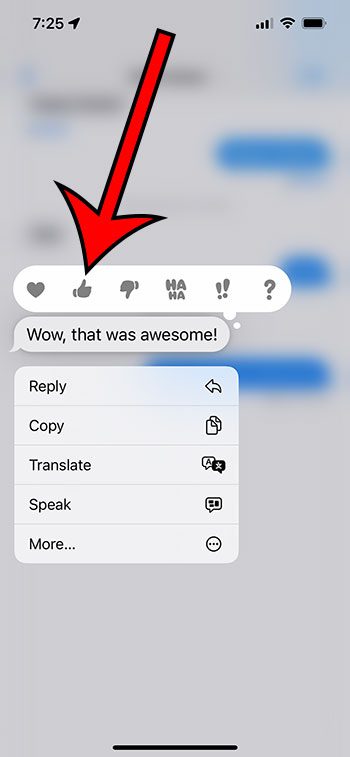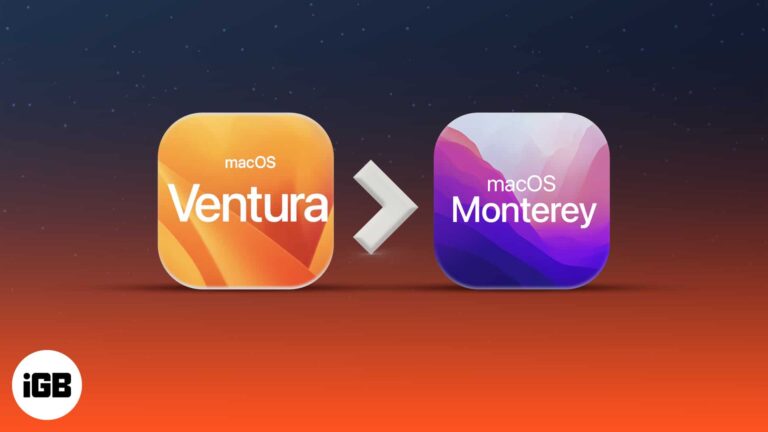Как обойти пароль администратора Windows 11: пошаговое руководство
Обход пароля администратора в Windows 11 может быть критически важным, если вы его забыли и вам нужно получить доступ к своей системе. Это руководство проведет вас через процесс шаг за шагом, гарантируя, что вы эффективно восстановите контроль над своим устройством.
Как обойти пароль администратора Windows 11
Давайте рассмотрим тонкости обхода пароля администратора в Windows 11. Следующие шаги покажут вам, как этого добиться, но не забывайте использовать эти инструкции ответственно.
Шаг 1: Создайте диск сброса пароля
Первый шаг — подготовить диск для сброса пароля с помощью USB-накопителя.
Иметь диск сброса пароля — это как иметь запасной ключ от дома. Это подстраховка на случай, если память подводит.
Программы для Windows, мобильные приложения, игры - ВСЁ БЕСПЛАТНО, в нашем закрытом телеграмм канале - Подписывайтесь:)
Шаг 2: Загрузитесь с диска сброса пароля
Перезагрузите компьютер и загрузитесь с USB-накопителя.
При загрузке с USB-накопителя ваш компьютер загрузит необходимые инструменты для сброса пароля. Представьте, что вы входите в секретную дверь, которая обходит обычные проверки безопасности.
Шаг 3: Используйте командную строку для сброса пароля
Откройте командную строку из среды восстановления USB-накопителя и введите специальные команды для сброса пароля администратора.
Командная строка — это как диспетчерская вашего компьютера. Вводя команды, вы можете указать системе сбросить пароль, не требуя старого.
Шаг 4: Установите новый пароль
После сброса пароля установите новый и запоминающийся пароль.
Установка нового пароля — ваш последний шаг. Убедитесь, что это что-то надежное, что вы не сможете легко забыть. Это как замена замка на вашей двери на новый.
Шаг 5: Перезагрузите компьютер.
Перезагрузите компьютер и войдите в систему, используя новый пароль.
После сброса ваш компьютер должен распознать новый пароль, и вы сможете войти в систему как обычно. Это как открыть дверь новым ключом, который вы только что создали.
По завершении вы успешно обошли пароль администратора. Вы сможете получить доступ к своей системе Windows 11 и восстановить контроль без каких-либо проблем.
Советы по обходу пароля администратора Windows 11
Вот несколько дополнительных советов, которые помогут вам в этом процессе:
- Всегда создавайте диск сброса пароля сразу после установки нового пароля. Эта мера предосторожности может избавить вас от многих проблем в будущем.
- Храните дискету для сброса пароля в безопасном, но доступном месте.
- Для повышения безопасности используйте надежный и запоминающийся пароль.
- Регулярно обновляйте свои пароли и храните их в надежном месте.
- Рассмотрите возможность использования менеджера паролей для безопасного хранения всех ваших паролей.
Часто задаваемые вопросы
Законно ли обходить пароль администратора?
Да, но только если вы являетесь законным владельцем компьютера. Обход паролей на устройствах, которые вам не принадлежат, является незаконным и неэтичным.
Можно ли обойти пароль администратора без USB-накопителя?
Это сложно и не рекомендуется. Диск сброса пароля — самый безопасный и простой метод.
Что делать, если у меня нет диска для сброса пароля?
Возможно, вам придется выполнить сброс настроек компьютера до заводских, что приведет к удалению всех данных.
Существуют ли какие-либо риски при обходе пароля администратора?
Если сделать неправильно, вы можете потенциально заблокировать себя от своей системы. Тщательно следуйте инструкциям, чтобы избежать проблем.
Могу ли я использовать стороннее программное обеспечение для обхода пароля?
Хотя это возможно, это рискованно и может поставить под угрозу безопасность вашей системы. Придерживайтесь методов, предоставляемых Microsoft для обеспечения безопасности.
Краткое содержание
- Создайте дискету для сброса пароля.
- Загрузитесь с диска сброса пароля.
- Для сброса пароля используйте командную строку.
- Установите новый пароль.
- Перезагрузите компьютер.
Заключение
Обход пароля администратора в Windows 11 — довольно простой процесс, если вы будете внимательно следовать инструкциям. Важно подходить к этой задаче ответственно и этично, гарантируя, что вы обходите пароли только в тех системах, которыми вы владеете или к которым у вас есть разрешение на доступ.
Помните, создание диска сброса пароля — это важный профилактический шаг, который может сэкономить вам время и нервы в будущем. Правильная установка и управление паролями имеет важное значение для поддержания безопасности вашего устройства.
Если вам интересно дальнейшее чтение, рассмотрите возможность изучения статей о расширенном устранении неполадок Windows 11 или о том, как повысить безопасность вашей системы с помощью многофакторной аутентификации. Всегда будьте в курсе и будьте проактивны в вопросах вашей цифровой безопасности.
Программы для Windows, мобильные приложения, игры - ВСЁ БЕСПЛАТНО, в нашем закрытом телеграмм канале - Подписывайтесь:)